Halo semuanya kembali lagi bersama saya viscount :D,
Mahluk tuhan paling ganteng hahaha :v
Pertama saya ingin minta maaf karna domain viscount-blog.com telah habis tenggak waktunya jadi beralih ke blogspot.com karna saya udah gak punya duit karna keperluan UN
heheh
kali ini saya akan mengshare tutorial , tapi dalam bentuk vidio karena lebih mudah prakteknya dari pada harus jelasin nya :D
Nih link nya :D
Download
UPDATE
Untuk Tutorial Tertulsnya.
seperti pada gambar diatas, pertama kita bisa meng add file ke picasa atau dapat juga menggunakan cara drag and drop dari folder pada drive di komputer kita.
setelah terbuka bar disisi kiri untuk photo album kita, maka kita bisa click pada tab create photo collage seperti yang dilingkari kecil dibawah icon folder pada gambar diatas.
kini ada dua tab induk seperti yang dilingkari, yaitu my library dan collage kemudian disisi kiri ada masing masing tools untuk tiap tab tersebut untuk mengkustomisasi foto kolase yang akan kita buat nanti.
kini ada dua tab induk seperti yang dilingkari, yaitu my library dan collage kemudian disisi kiri ada masing masing tools untuk tiap tab tersebut untuk mengkustomisasi foto kolase yang akan kita buat nanti.
seperti pada gambar diatas kita bisa juga memilih foto kita sebagai background
foto
diatas adalah cara bagaimana kita mengatur tampilan pada foto kolase
seperti yang kita kehendaki, karena perogram ini berbasis flash media
maka mempermudah untuk meletakan dan mengatur foto sesuai keinginan
kita. seperti pada gambar diatas dilengkapi mouse navigator.
gambar diatas adalah subtabs pada collage kita bisa memilih border atau pengaturan lainya
gambar diatas adalah pilihan layout atau theme nya
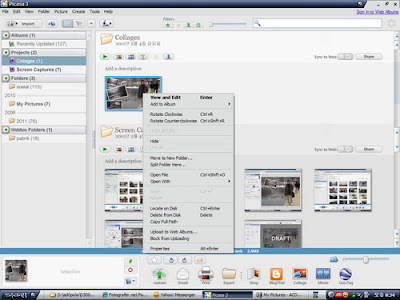
kemudian click save setelah jadi click kanan pada gambar lalu pilih menu locate on disk biasanya otomatis tersimpan di drive :/C lalu bisa kita copykan ke folder lain yang kita inginkan
kira kira seperti itulah cara instant membuat foto kolase, silahkan mencoba dan berkreasi. dibawah ini adalah beberapa contoh foto kolase yang saya buat dari program tersebut selamat mencoba..., salam
silahkan click untuk memperbesar gambar















0 comments:
Post a Comment